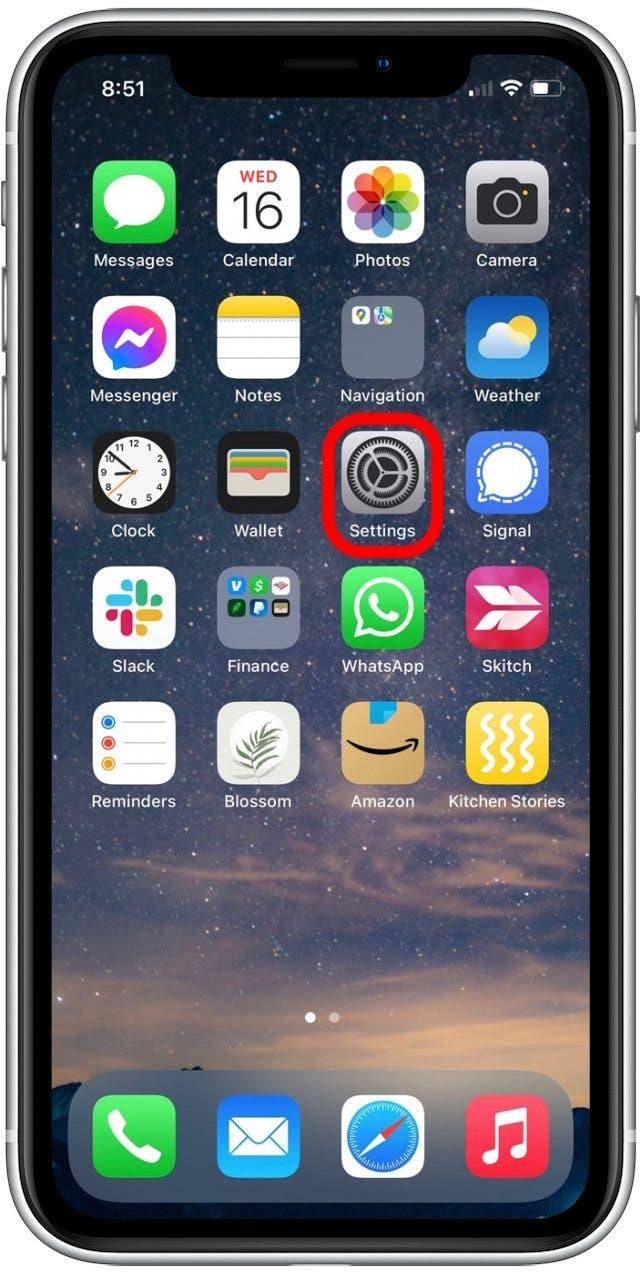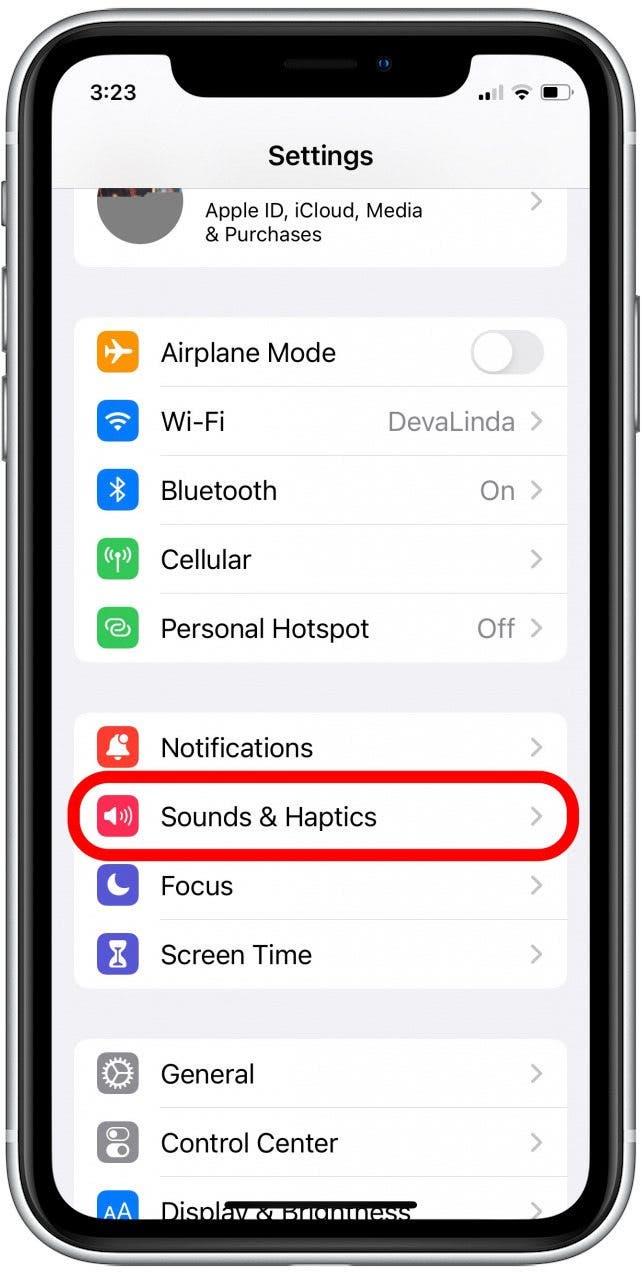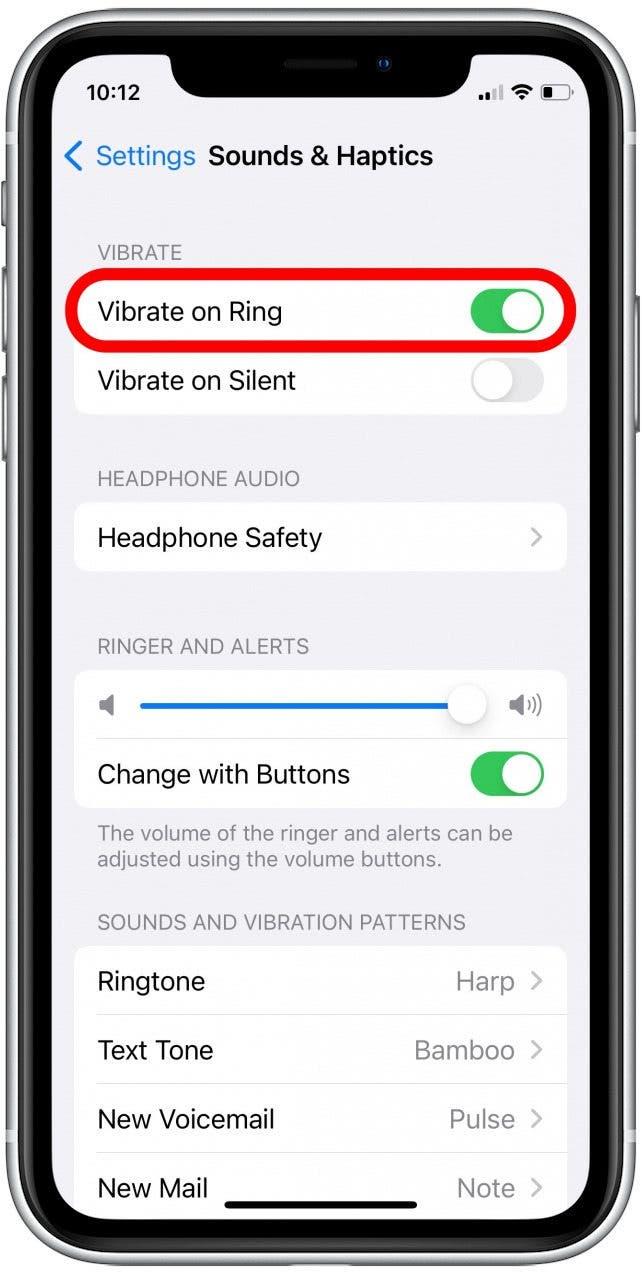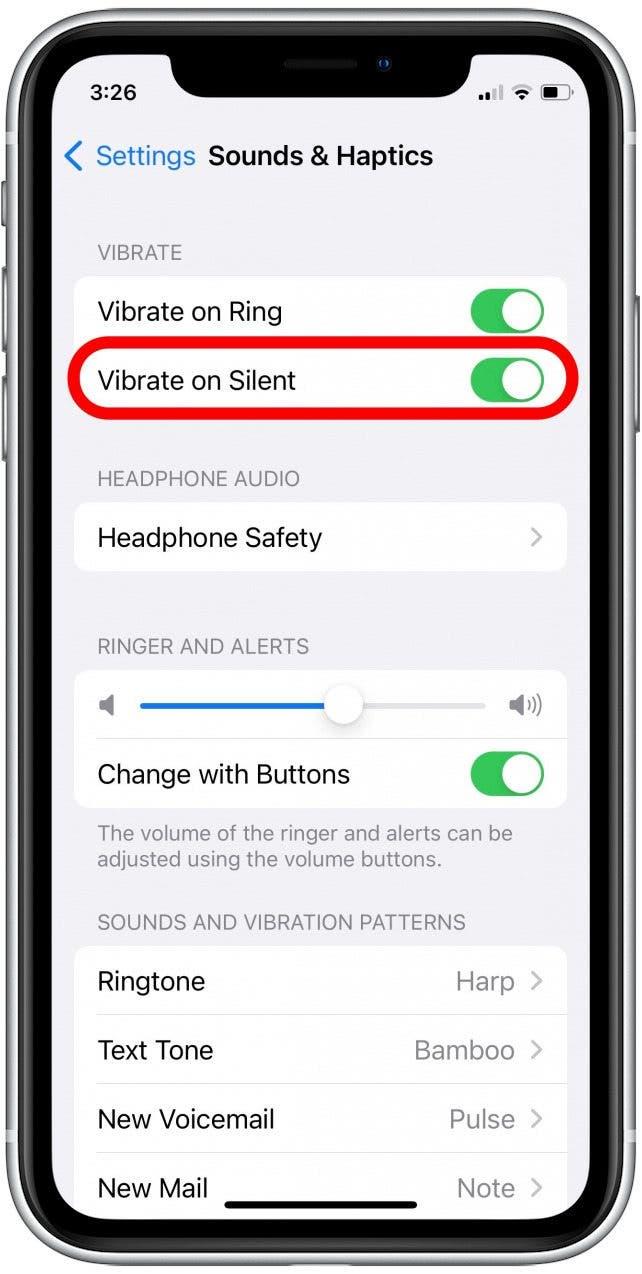Quer esteja num ambiente calmo ou barulhento, ativar o modo de vibração do iPhone pode ajudá-lo a receber chamadas e mensagens de texto. Pode ativar o modo de vibração enquanto o iPhone está silenciado ou em complemento de um toque. Veja como definir o iPhone para vibrar quando recebe chamadas e mensagens de texto.
Relacionado: Como encontrar um iPhone perdido, mesmo que esteja morto ou offline
 Descubra as funcionalidades ocultas do seu iPhoneObtenha uma dica diária (com capturas de ecrã e instruções claras) para que possa dominar o seu iPhone em apenas um minuto por dia.
Descubra as funcionalidades ocultas do seu iPhoneObtenha uma dica diária (com capturas de ecrã e instruções claras) para que possa dominar o seu iPhone em apenas um minuto por dia.
Porque é que vai adorar esta dica
- Receba alertas de notificações sem fazer muito barulho enquanto o telemóvel está silenciado.
- Active o modo de vibração, para além de um toque, para o ajudar a reparar em chamadas e mensagens de texto num ambiente ruidoso.
Como fazer o seu iPhone vibrar para chamadas e mensagens de texto recebidas
Para obter mais sugestões de notificação, considere a possibilidade de subscrever o nosso boletim informativo gratuito Dica do dia.Eis como colocar o seu telefone no modo de vibração através da aplicação Definições.
- Abra a aplicação Definições.

- Toque em Sons e Haptics.

- Toque para ativar a opção Vibrar ao tocar para que o telemóvel vibre ao receber chamadas e mensagens de texto quando o toque estiver ligado.

- Também pode tocar para ativar a opção Vibrar em silêncio para que o seu telemóvel vibre quando os toques de notificação estiverem silenciados.

É tudo o que precisa de fazer! Agora pode definir facilmente o iPhone para vibrar com toques de alerta, em silêncio ou ambos. Em seguida, descubra porque é que o Apple Watch vibra mas não mostra notificações.